NEC Multilmpact 700XX2, Multilmpact 700XX2N, Multilmpact 700JX3, Multilmpact 700JX3N, Multilmpact 700LX2 User guide [ja]
...Page 1
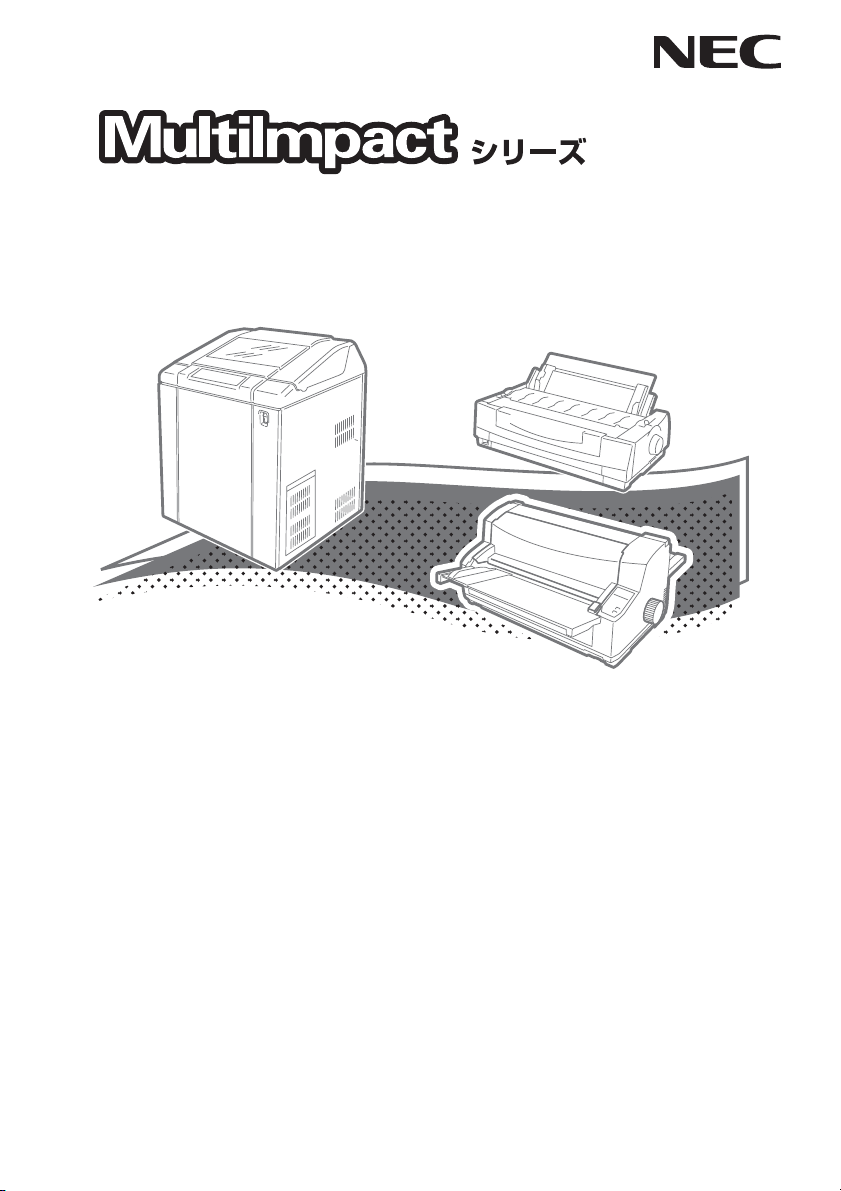
Microsoft®WindowsVista®、Windows® 7
WindowsServer
オペレーティングシステム
®
2008、WindowsServer® 2008R2
プリンターソフトウェアインストールマニュアル
MultiImpact 700XX2
MultiImpact 700XX2N
MultiImpact 700JX3
MultiImpact 700JX3N
MultiImpact 700LX2
MultiImpact 700EX
MultiImpact 201MX2
MultiImpact 201HX
MultiImpact 750/850A
MultiImpact 750/560
MultiImpact 750/210A
853-810903-102-A
第4版
Page 2
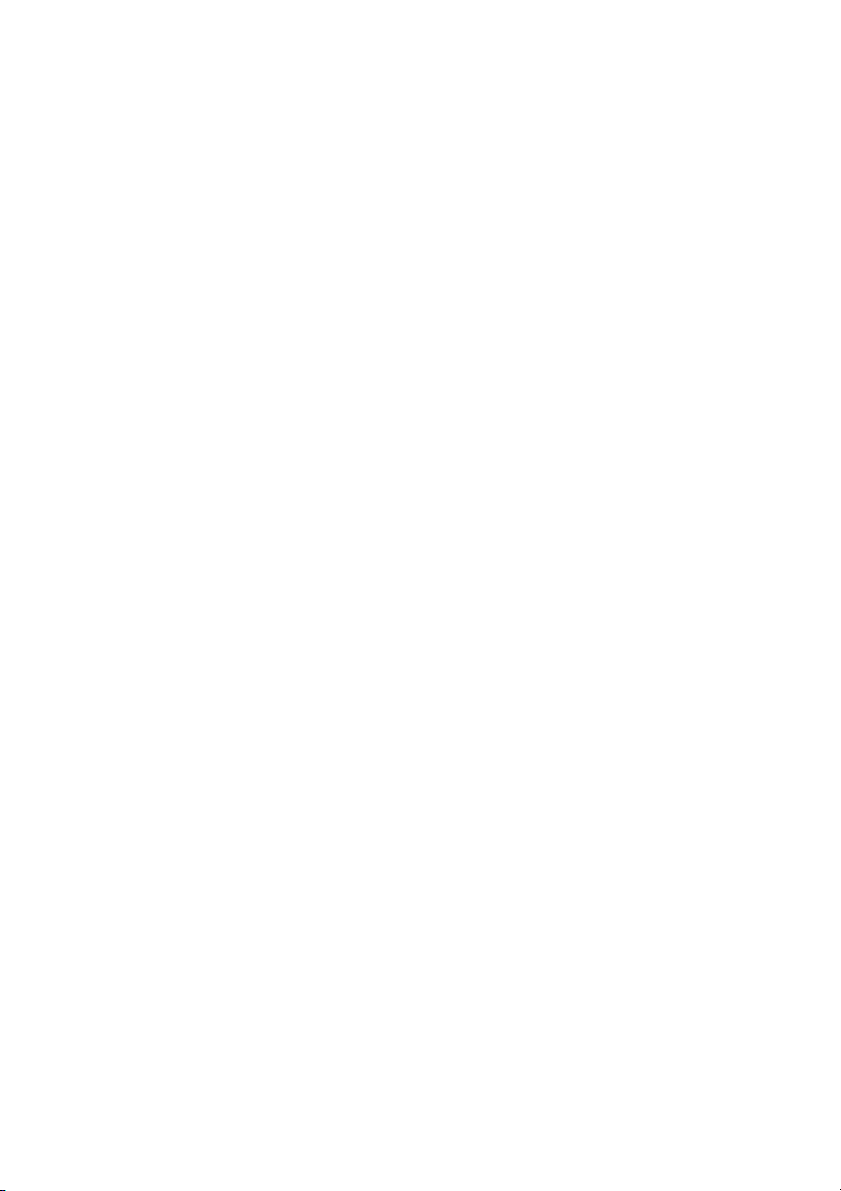
ご注意
1. 本書の内容の一部または全部を無断転載することは禁止されています。
2. 本書の内容に関しては将来予告なしに変更することがあります。
3. NECの許可なく複製・改変などを行うことはできません。
4. 本書は内容について万全を期して作成致しましたが、万一ご不審な点や誤り、記載もれ
などお気づきのことがありましたら、お買い求めの販売店にご連絡ください。
5. 運用した結果の影響については4項にかかわらず責任を負いかねますのでご了承くださ
い。
6. 本製品を第三者に売却・譲渡する際は必ず本書も添えてください。
輸出する際の注意事項
本製品(ソフトウェア)は、日本国内仕様であり、外国の規格等には準拠しておりません。本
製品は日本国外で使用された場合、当社は一切責任を負いかねます。また、当社は本製品に関
し、海外での保守サービスおよび技術サポート等は行っておりません。
商標について
NEC、NECロゴ、MultiImpact、BarcodeStudioは日本電気株式会社の登録商標です。
PrinterSignalStationはNECソフト株式会社の登録商標です。
Microsoft、Windows、Windows Server、Windows Vista は米国Microsoft Corporation
の米国およびその他の国における登録商標または商標です。
IBM、ATは米国International Business Machines Corporationの米国およびその他の国に
おける登録商標です。
Adobe、Acrobat、Acrobat Readerは Adobe Systems Incorporated(ア ドビ システムズ
社)の米国およびその他の国における登録商標、または商標です。
その他、記載されている会社名および商品名は各社の登録商標または商標です。
Windows VistaはMicrosoft Windows Vista Ultimate operating systemおよびMicrosoft
Windows Vista Enterprise operating system、Microsoft Windows Vista Business
operating system、Microsoft Windows Vista Home Premium operating system、
Microsoft Windows Vista Home Basic operating systemの略です。
Windows 7 は Microsoft Windows 7 Ultimate operating system お よび Microsoft
Windows 7 Enterprise operating system、Microsoft Windows 7 Business operating
system、Microsoft Windows 7 Home Premium operating system、Microsoft Windows
7 Starter operating systemの略です。
Windows Server 2008 はMicrosoft Windows Server 2008 operating system,Enterprise
およびWindows Server 2008 operating system,Standardの略です。
Windows Server 2008 R2 はMicrosoft Windows Server 2008 R2 operating system,
EnterpriseおよびWindows Server 2008 R2 operating system,Standardの略です。
NEC Corporation, NEC Embedded Products, Ltd. 2007-2011
日本電気株式会社、NECエンベデッドプロダクツ株式会社の許可なく複製・改変などを行うこ
とはできません。
Page 3
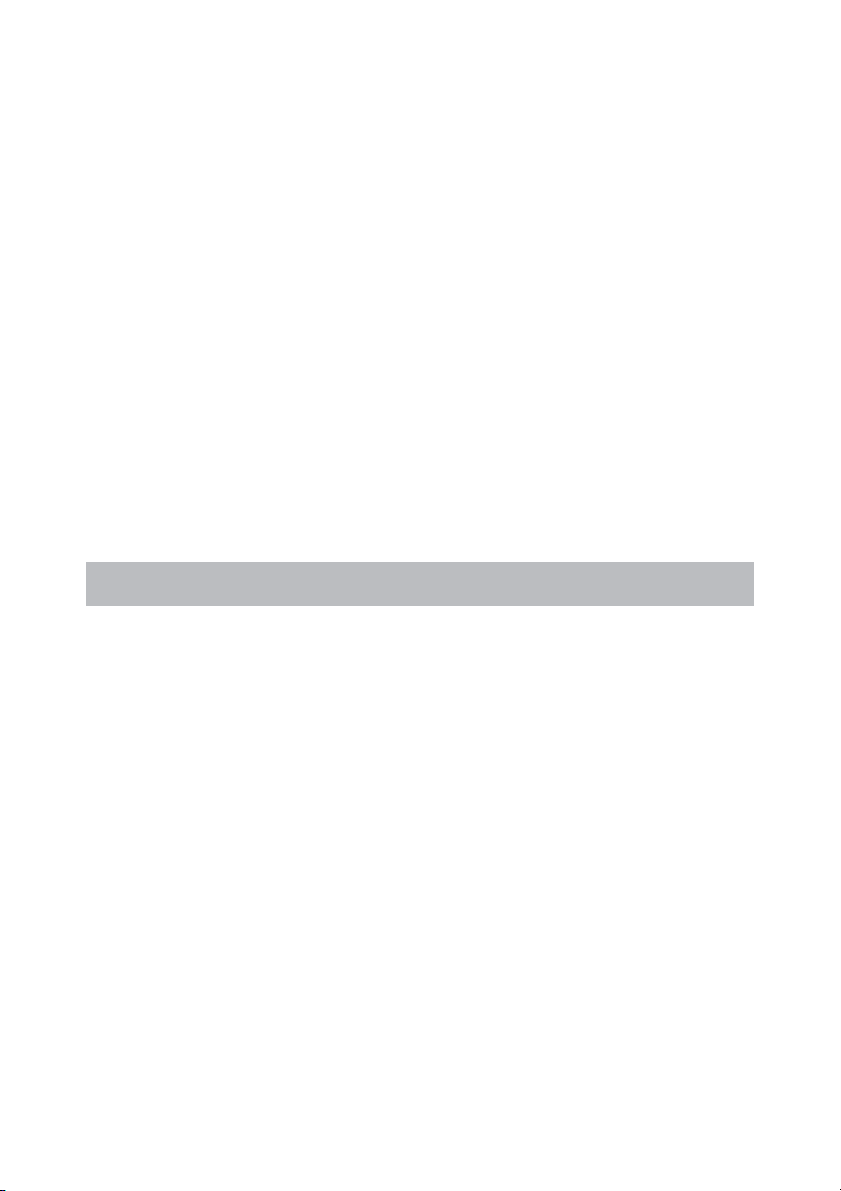
はじめに
このたびはNECのプリンターをお買い求めいただき、まことにありがとうございます。
本マ ニュア ルは マイ クロソ フト 社の 新しい オペ レー ティン グシ ステム であ る「Microsoft
Windows Vista
「Microsoft
ウェアをインストールするための補足事項を説明しています。プリンターに付属の「MultiImpact
シリーズ ソフトウェアマニュアル(853-810826-702-A)」または「MultiImpact 750シリー
ズ ソフトウェアマニュアル(853-810825-601-A)」と併せてご活用ください。
本マニュアルは下記のMultiImpactシリーズを対象としています。
・ MultiImpact 700XX2 ・ MultiImpact 750/850A
・ MultiImpact 700XX2N ・ MultiImpact 750/560
・ MultiImpact 700JX3 ・ MultiImpact 750/210A
・ MultiImpact 700JX3N
・ MultiImpact 700LX2
・ MultiImpact 700EX
・ MultiImpact 201MX2
・ MultiImpact 201HX
マニュアルの構成
本マニュアルは各オペレ ーティングシ ステムへのプリ ンターソフト ウェアのイン ストールな
どに関する説明を以下のプリンターソフトウェアの項目に分けて説明しています。
プリンタードライバー(→6ページ)
リモートパネルとPrinterSignalStation(→30ページ)
オンラインマニュアルの活用(→32ページ)
®
」、「Microsoft
®
Windows Server
®
Windows
®
2008 R2」で NEC MultiImpactシリーズのプリンターソフト
®
7」、「Microsoft
®
Windows Server
®
2008」、
プリンターへの印刷制御を行うソフトウェアです。プリンタードライバーのインス
トール方法ならびに削除(アンインストール)の方法について説明しています。
リモートパネルを使うと、プリンターの各種設定をコンピューターの画面上で行う
ことができます。また、PrinterSignalStationはプリンターの状態や処理の状況を
ネットワーク上のコンピューターから監視・確認することができるソフトウェアで
す。
ここでは、インストール方法ならびに削除(アンインストール)の方法について説
明しています。
プリンターに添付の「プリンタソフトウェアCD-ROM」内にある「オンラインマ
ニュアル」の開き方について説明しています。
®
-3-
Page 4
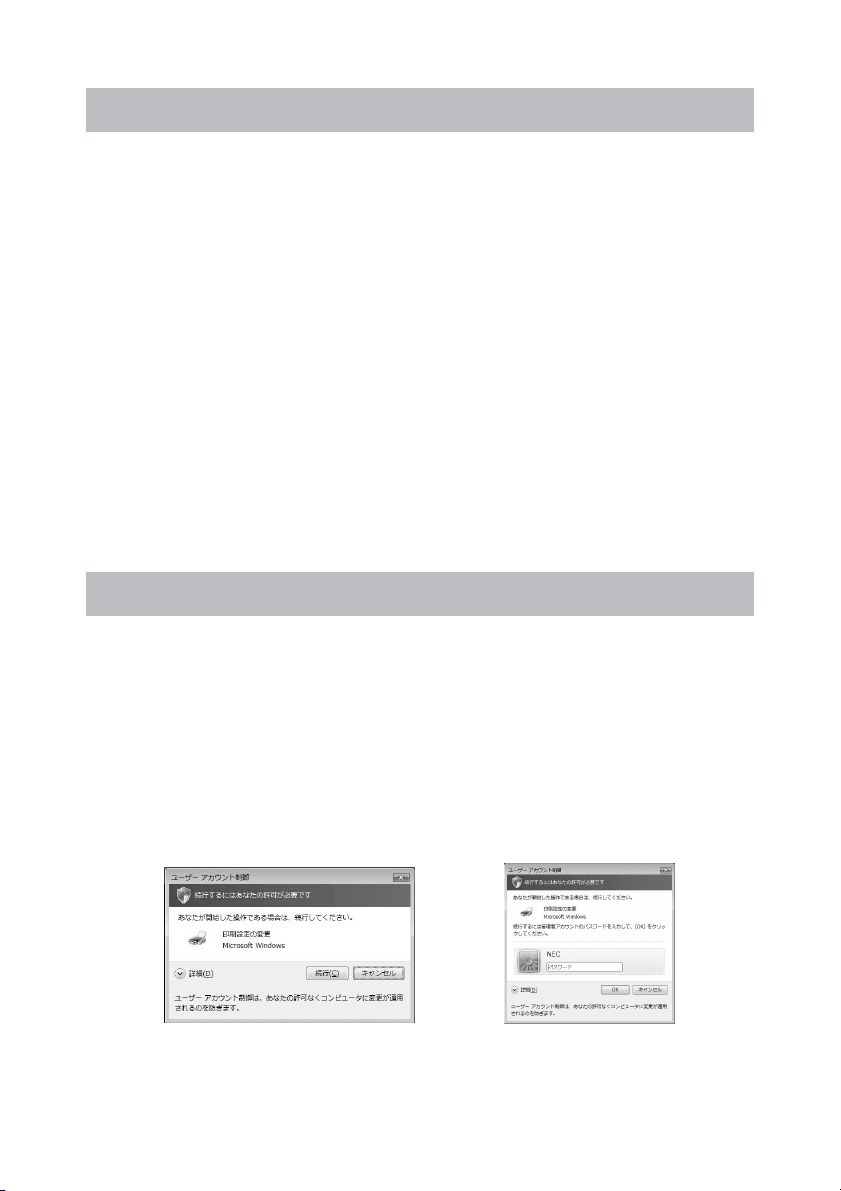
プリンターソフトウェアの動作環境について
本プリンターソフトウェアを使用するためには、お使いのコンピューターが各オペレーティン
グシステムで動作させることができるPC98-NX シリーズを含む IBM PC/AT 互換機であるこ
とを確認してください。コンピューターに関する詳細についてはお買い求めの販売店にお問い
合わせください。
プリンターソフトウェアがサポートしているオペレーティングシステムは次のとおりです。
・ Microsoft Windows Vista Ultimate operating system 日本語版
・ Microsoft Windows Vista Enterprise operating system 日本語版
・ Microsoft Windows Vista Business operating system 日本語版
・ Microsoft Windows Vista Home Premium operating system 日本語版
・ Microsoft Windows Vista Home Basic operating system 日本語版
・ Microsoft Windows 7 Ultimate operating system 日本語版
・ Microsoft Windows 7 Enterprise operating system 日本語版
・ Microsoft Windows 7 Business operating system 日本語版
・ Microsoft Windows 7 Home Premium operating system 日本語版
・ Microsoft Windows 7 Starter operating system 日本語版
・ Microsoft Windows Server 2008 Enterprise 日本語版
・ Microsoft Windows Server 2008 Standard 日本語版
・ Microsoft Windows Server 2008 R2 Enterprise 日本語版
・ Microsoft Windows Server 2008 R2 Standard 日本語版
インストール/アンインストール時の注意事項
・ プリンタードライバーをインストールする前にすべてのアプリケーションを終了させ
てください。
・ インストールを始める前に、MultiImpactに添付のプリンターソフトウェアCD-ROM
を用意してください。
・ プリンタードライバーは印刷中にアンインストールを行うことはできません。印刷が
終了してからアンインストールを行ってください。
・ 操作中に[ユーザーアカウント制御]ダイアログボックスが表示された場合は、表示
されたメッセージに従って管理者のパスワードの入力または[許可](または[続
行])の操作をして先に進んでください。
コンピューターの管理者の場合の表示例 標準ユーザーの場合の表示例
-4-
Page 5
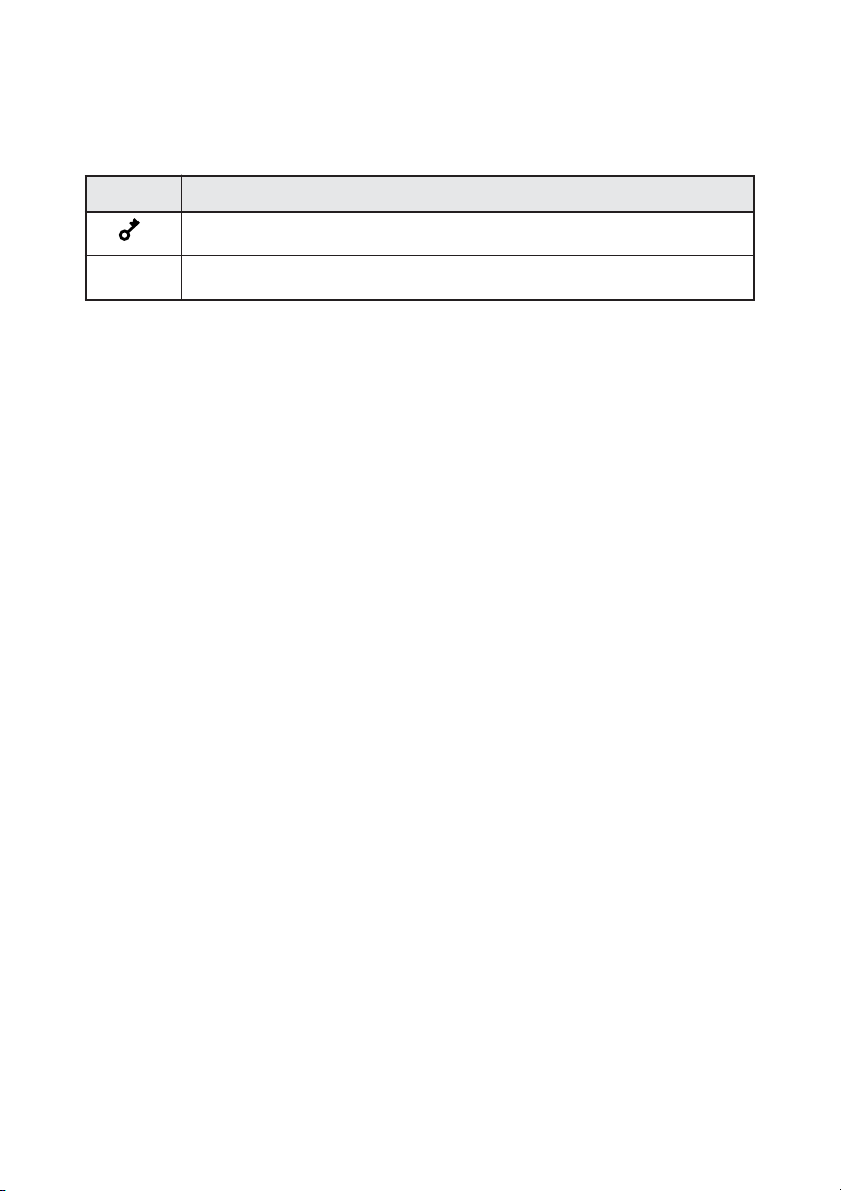
本文中で使用の記号の意味
このマニュアルでは、本文中で次の2種類の記号を使用しています。それぞれの記号は次のよ
うに定義されています。
記号 内容
この注意事項お よび指示を守らないと、プリン ターを含むコンピューター システムに影
重要
響を与える障害が発生するおそれがあることを示しています。
✔
この注意事項お よび指示を守らないと、プリン ターが正しく動作しない可 能性があるこ
チェック
とを示しています。
-5-
Page 6
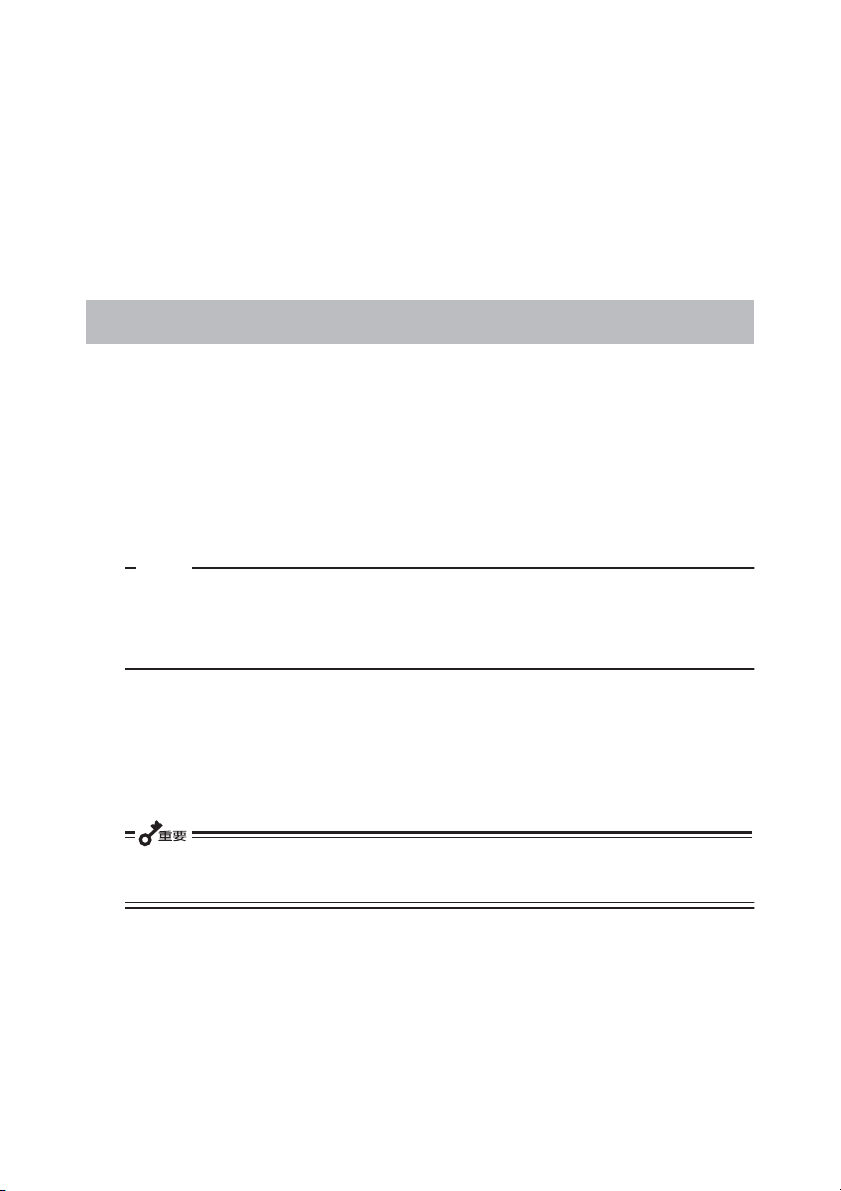
プリンタードライバー
MultiImpactをご使用になるためにはコンピューターにプリンタードライバーを組み込む作業
が必要です。この作業を「インストール」と呼びます。
プリンターソフトウェアのインストールには、次の2種類の方法があります。
・ インストーラによるインストール(→本ページ)
・ プラグ・アンド・プレイによるインストール(→12ページ)
インストーラによるインストール
ここではインストールの手順をMultiImpact 700XX2の場合を例にあげて説明します。
「MultiImpact 700XX2」をお使いの機種に読み替えてください(各オペレーティングシステ
ムでのインストールの手順はほぼ同じです)。
インストールする前に
各OSの基本的な操作 およびセットア ップについては各 OSに 添付のマニュアル などをご覧く
ださい。
✔
チェック
MultiImpactに添付のプリンタソフトウェアCD-ROMは、CD-ROMをドライブにセッ
トするだけで自動的にメニュープログラムを起動させる機能を持っています。自動的に
メニュープログラムが起動しない場合は、CD-ROM内のルートディレクトリにある
MISETUP.EXEを実行してください。
ネットワーク環境で共有プリンターをお使いになる場合も、共有プリンターのプリンタードライ
バーをインストールする前に次の手順でMultiImpact プリンタードライバーをインストールして
ください。
1
2
コンピューターの電源をONにし、コンピューターを起動する。
コンピューターとプリンターをこの時点ではまだ接続しないでください。接続はここで
説明するインストール手順を完了した後に行います。
プリンタソフトウェアCD-ROMをドライブにセットする。
[自動再生]ダイアログボックスが起動します。
-6-
Page 7
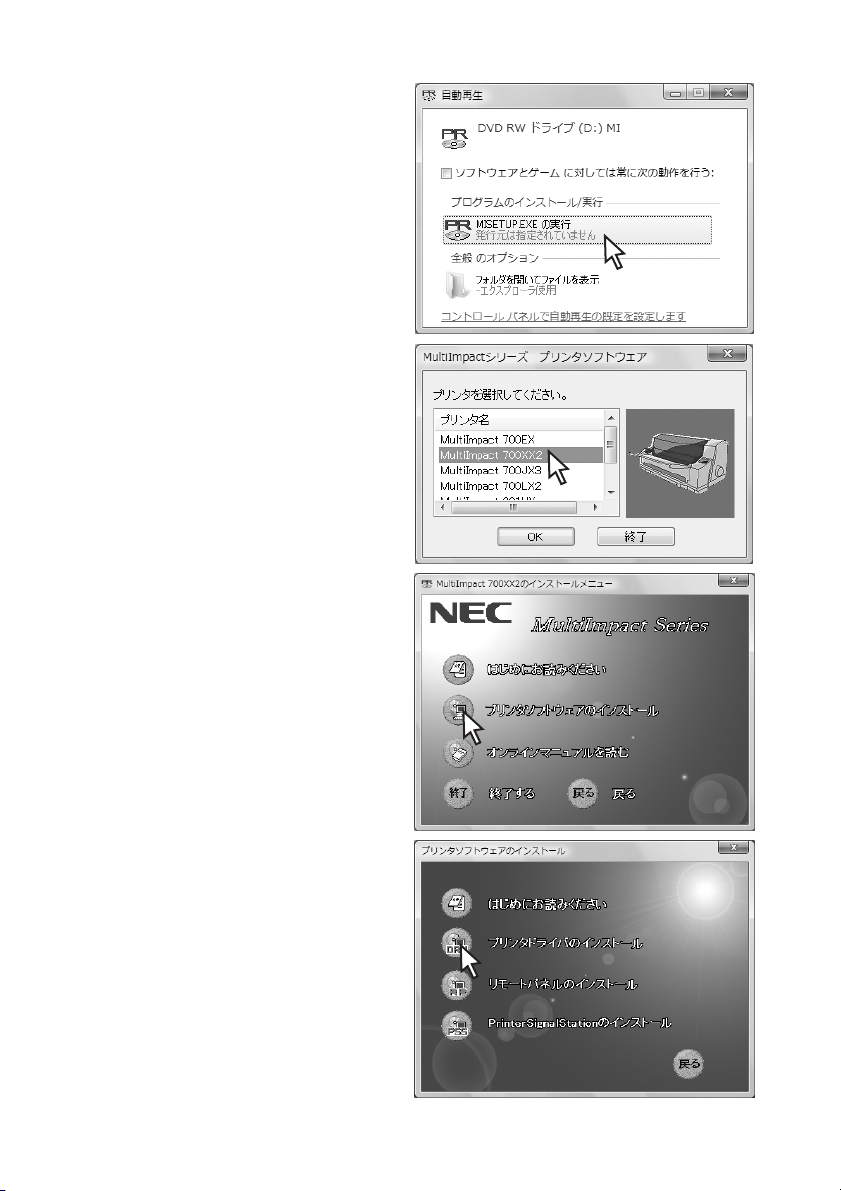
[MISETUP.EXEの実行]をクリックする。
3
[MultiImpactシリーズ プリンタソフト
ウェア]ダイアログボックスが起動します。
[MultiImpact 700XX2]を選択し、
4
[OK]をクリックする。
インストールする機種を選択してくださ
い。
ただし、MultiImpact 700XX2Nは
[MultiImpact 700XX2]を、MultiImpact
700JX3Nは[MultiImpact 700JX3]を
選択してください。
5
[プリンタソフトウェアのインストー
ル]ボタンをクリックする。
[プリンタドライバのインストール]ボ
6
タンをクリックする。
-7-
Page 8
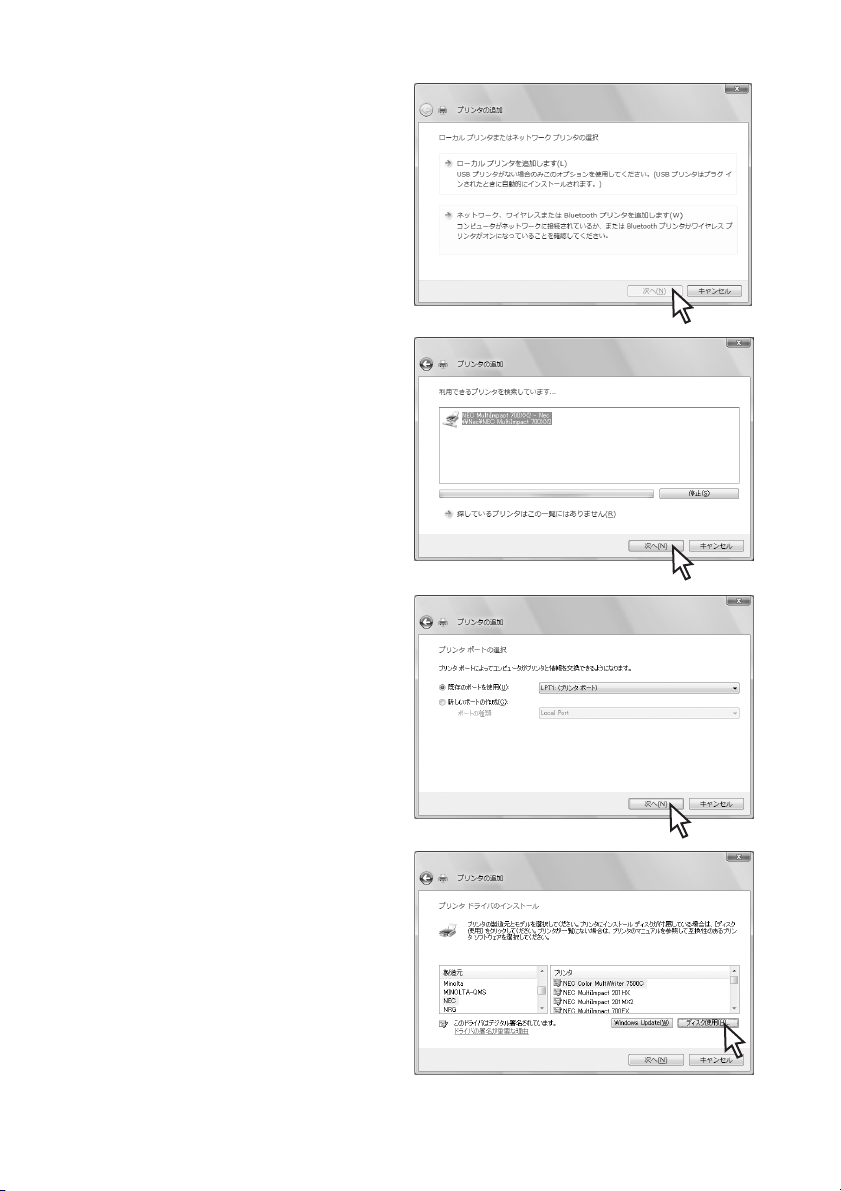
プリンターの接続先を設定する。
7
・
パラレルインタフェース、有線LANの
ネットワークを使用している場合
[ローカルプリンタを追加します]を
クリックする。
→手順9へ(8ページ)
・
ネットワーク上の共有プリンターを使
用する場合
[ネットワーク プリンタ、ワイヤレス
またはBluetoothプリンターを追加し
ます]をクリックする。
→手順8へ
検索されたプリンターの一覧から目的
8
のプリンターを選択する。
・
目的のプリンターが表示された場合
一覧から目的のプリンターアイコンを
選び、[次へ]をクリックする。
→手順16へ(11ページ)
目的のプリンターが表示されなかった場合
・
[探しているプリンタはこの一覧には
ありません]をクリックする。
→ 以降はOSの取扱説明書を参照して
使用するプリンターポートを選択し、
9
[次へ]をクリックする。
プリンターの接続先を設定した後、
手順10へ(8ページ)
[ディスク使用]をクリックする。
0
-8-
Page 9
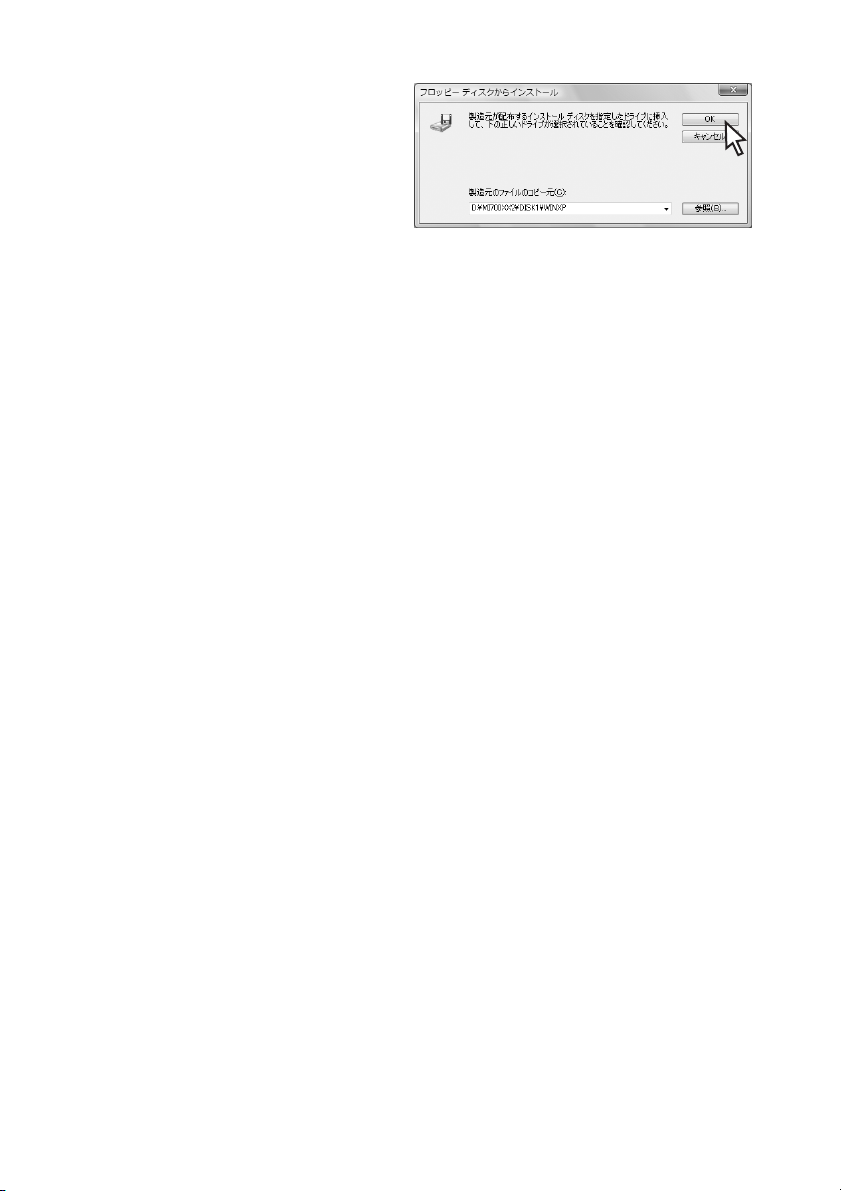
[製造元のファイルのコピー元]を設定
A
する。
[製造元のファイルのコピー元]に、「(プ
リンタソフトウェアCD-ROMのセットさ
れている)ドライブ名」、コロン(:)、
円記号(¥)に続けて次の内容を入力
[OK]をクリックします。
入力する内容はPrinterSignalStationを利用する/しない場合によって異なります。
・
PrinterSignalStationを利用する場合
MultiImpact 700XX2/700XX2Nをお使いの場合:「MI700XX2¥DISK1¥WINXP」
MultiImpact 700JX3/700JX3Nをお使いの場合:「MI700JX3¥DISK1¥WINXP」
MultiImpact 700LX2をお使いの場合:「MI700LX2¥DISK1¥WINXP」
MultiImpact 700EXをお使いの場合:「MI700EX¥DISK1¥WINXP」
MultiImpact 201MX2をお使いの場合:「MI201MX2¥DISK1¥WINXP」
MultiImpact 201HXをお使いの場合:「MI201HX¥DISK1¥WINXP」
MultiImpact 750/850Aをお使いの場合:「MI7585A¥DISK1¥WINXP」
MultiImpact 750/560をお使いの場合:「MI7556¥DISK1¥WINXP」
MultiImpact 750/210Aをお使いの場合:「MI7521A¥DISK1¥WINXP」
・
PrinterSignalStationを利用しない場合
次の場所を指定して片方向通信用ドライバーをお使いください。
MultiImpact 700XX2/700XX2Nをお使いの場合:「MI700XX2¥DISK1¥XPCUSTOM」
MultiImpact 700JX3/700JX3Nをお使いの場合:「MI700JX3¥DISK1¥XPCUSTOM」
MultiImpact 700LX2をお使いの場合:「MI700LX2¥DISK1¥XPCUSTOM」
MultiImpact 700EXをお使いの場合:「MI700EX¥DISK1¥XPCUSTOM」
MultiImpact 201MX2をお使いの場合:「MI201MX2¥DISK1¥XPCUSTOM」
MultiImpact 201HXをお使いの場合:「MI201HX¥DISK1¥XPCUSTOM」
MultiImpact 750/850Aをお使いの場合:「MI7585A¥DISK1¥XPCUSTOM」
MultiImpact 750/560をお使いの場合:「MI7556¥DISK1¥XPCUSTOM」
MultiImpact 750/210Aをお使いの場合:「MI7521A¥DISK1¥XPCUSTOM」
-9-
Page 10
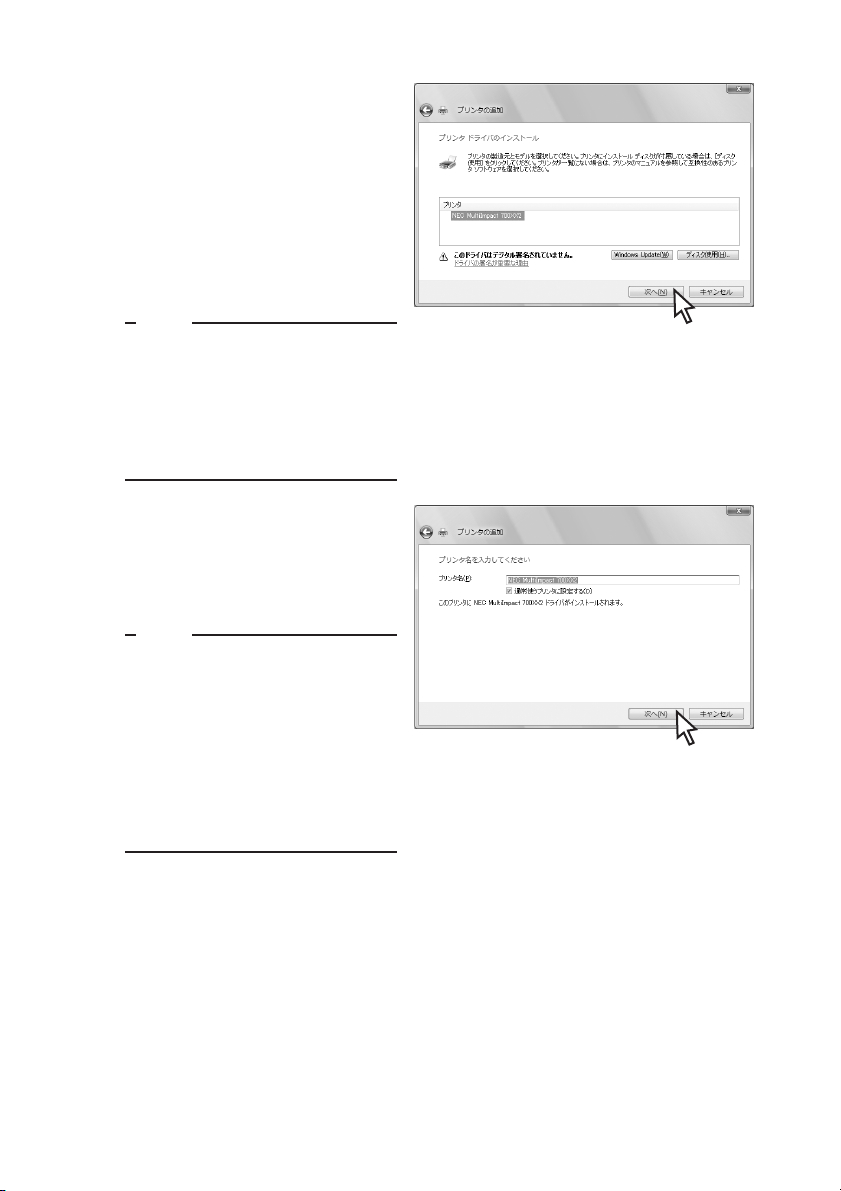
[NEC MultiImpact 700XX2]を選択
B
し、[次へ]をクリックする。
お使いのコンピューターで一度このプリ
ンターのインストールを済ませている場
合はドライバーファイルの置き換えを確
認する画面が表示されます。インストー
ル済みのドライバーを使用するか、新た
にインストールし直す(置き換える)か
選択してください(25ページの手順でプ
リンタードライバーを削除した場合を除
く)。
✔
チェック
MultiImpact 750 シリーズの場合は、
同じ機種名で2種類のプリンタードライ
バーが用意されています。いずれかを選
択してください(プリンタードライバー
の差分についてはプリンターに付属の
「ソフトウェアマニュアル」を参照して
ください。
必要に応じてプリンターに任意の名前
C
を付け、[次へ]をクリックする。
お使いのMultiImpactを簡単に識別できる
名前を付けてください(例:NEC
MultiImpact 700XX2)。
✔
・
・
チェック
同じプリンター名を複数台接続す
る場合は、各プリンターを識別で
きるように設定してください。ま
た、プリンター名は重複しないよ
うにしてください。
以前に他のプリンタードライバー
をインストールしている場合は、
通常使うプリンターとして使用す
るかしないかを選択してくださ
い。
-10-
Page 11

[このドライバソフトウェアをインス
D
トールします]をクリックする。
E
ネットワーク上でMultiImpactを他の
ユーザーと共有するかを選択し、[次
へ]をクリックする。
ネットワークに接続していない場合は表
示されません。
[完了]をクリックする。
F
完了する前に[テストページの印刷]を
クリックするとテストページが印刷され
ます。
✔
チェック
テストページを印刷する前にプリンター
を接続し、プリンターに用紙をセットし
ておいてください。
MultiImpact 700 シリーズおよびMul-
tiImpact 201シリーズをお使いの場合
は、プリンターのシートガイドにA4サ
イズ以上のカット紙を縦にセットしてく
ださい。
G
[コントロールパネル]の[ハードウェアとサウンド]にある[プリンタ]クリックして表
示される一覧にインストールされたプリンターのアイコンが表示されたことを確認する。
これでインストールは完了です。プリンタードライバーに関する詳細な説明はプリンタソフト
ウェアCD-ROM内のオンラインマニュアルを参照してください。
✔
チェック
PrinterSignalStationを使用する場合は、15ページの「チェック」の内容を確認して
ください。
-11-
Page 12

プラグ・アンド・プレイによるインストール
(Windows Vista、Windows Server 2008
の場合)
Windows Vista、Windows Server 2008の「プラグ・アンド・プレイ」機能を利用したプリ
ンタードライバーのインストール方法について説明します。
インストールする前に
各OSの基本的な操作およびセットアップについては、各OSに添付のマニュアルなどをご覧く
ださい。
✔
チェック
PrinterSignalStationをご使用になる場合は、前述の「インストーラによるインストー
ル」(6ページ)を行ってください。
次の手順でインストールを行います。
1
コンピューターとMultiImpactがプリンターケーブルで正しく接続されていることを確
認する。
2
プリンターの電源スイッチをONにする。
3
コンピューターの電源をONにし、コンピューターを起動する。
コンピューターにプリンタードライバーが収録されている機種は自動的にインストールが完了
します。また、PrinterSignalStationを使用する場合は15ページの「チェック」に示す確認と
設定をしてください。
[新しいハードウェアが見つかりました]ダイアログボックスが表示された場合は、次の手順
でインストールを続行してください。
[ドライバソフトウェアを検索してイン
4
ストールします]をクリックする。
✔
チェック
このダイアログボックスが表示されない
場合は、前述の「インストーラによるイ
ンストール」(6ページ)を行ってくだ
さい。
-12-
Page 13

[オンラインで検索しません]をクリッ
5
クする。
プリンターに付属のディスクをコン
ピューターにセットすることを指示する
画面が表示されます。
6
画面が表示されたら、プリンタソフト
ウェアCD-ROMをドライブにセットし
て[次へ]をクリックする。
7
一覧から「場所」が「機種名
¥disk1¥winxp¥」フォルダのプリン
タードライバーを選択する。
-13-
Page 14

[このドライバソフトウェアをインス
8
トールします]をクリックする。
9
[閉じる]をクリックする。
これでインストールは完了です。プリン
タードライバーに関する詳細な説明はプ
リンタソフトウェアCD-ROM内のオンラ
インマニュアルを参照してください。
✔
チェック
PrinterSignalStationを使用する場
合は、15ページの「チェック」の内
容を確認してください。
-14-
Page 15

✔
チェック
PrinterSignalStationを使用する場合は、プ
リンタドライバのプロパティの[ポート]シート
にある[双方向サポートを有効にする]にチェッ
クが付いていることを確認してください。
[双方向サポートを有効にする]がグレーアウト
され、チェックを付けることができない場合
は次の手順を行ってください。
1
[プリンタ]フォルダを開く。
2
[ファイル]-[管理者として実行]-[サー
バーのプロパティ ]を開く。
[ドライバ]タブで対象のプリンタード
3
ライバーを選択し、[追加]をクリック
する。
プリンタードライバーの追加ウィザード
が起動します。
-15-
Page 16

[次へ]をクリックする。
4
5
プロセッサのx86にチェックが付
いていることを確認し、[次へ]をク
リックする。
6
[ディスク使用]をクリックする。
7
[製造元のファイルのコピー元]を指定
する。
[製造元のファイルのコピー元]に、「(プ
リンタソフトウェアCD-ROMのセットさ
れている)ドライブ名」、コロン(:)、
円記号(¥)に続けて9ページの内容を入
力し、[OK]をクリックします。
-16-
Page 17

プリンタードライバーを選択し、[次
8
へ]をクリックする。
[完了]をクリックする。
9
プリンタードライバーのプロパティの
0
[ポート]シートにある[双方向サポー
トを有効にする]にチェックを付ける。
-17-
Page 18

プラグ・アンド・プレイによるインストール (Windows 7、Windows Server 2008 R2 の場合)
Windows 7、Windows Server 2008 R2の「プラグ・アンド・プレイ」機能を利用した場合
のプリンタードライバーのインストール方法について説明します。
インストールする前に
各OSの基本的な操作およびセットアップについては、各OSに添付のマニュアルなどをご覧く
ださい。
次の手順でインストールを行います。
コンピューターとMultiImpactがプリンターケーブルで正しく接続されていることを確
1
認する。
プリンターの電源スイッチをONにする。
2
コンピューターの電源をONにし、コンピューターを起動する。
3
あらかじめコンピューターにプリンタードライバーがインストールされている場合は、自動的
にインストールが完了します。
プリンタードライバーがインストールされていないときは、未指定のデバイスとして登録され
ます。
「コントロールパネル」−「ハードウェ
4
アとサウンド」−「デバイスとプリン
ター」をクリックし、「NEC
MultiImpact 700XX2」を選択する。
-18-
Page 19

[ファイル]から[プロパティ]をク
5
リックする。
[ハードウェア]タブの[プロパティ]
6
をクリックする。
-19-
Page 20

[全般]タブの[設定の変更]をクリッ
7
クする。
[ドライバー]タブの[ドライバーの更
8
新]をクリックする。
[コンピューターを参照してドライバー
9
ソフトウェアを検索します]をクリッ
クする。
-20-
Page 21

[コンピューター上のデバイスドライ
0
バー一覧から選択します]をクリック
する。
A
デバイスの種類から[プリンター]を
選択し、[次へ]をクリックする。
B
[ディスク使用]をクリックする。
-21-
Page 22

[製造元のファイルのコピー元]を指定
C
する。
[製造元のファイルのコピー元]に、「(プ
リンタソフトウェアCD-ROMのセットさ
れている)ドライブ名」、コロン(:)、
円記号(¥)に続けて9ページの内容を入
力し、[OK]をクリックします。
D
[NEC MultiImpact 700XX2]を選択
し、[次へ]をクリックする。
[閉じる]クリックする。
E
-22-
Page 23

カテゴリがプリンターになっているこ
F
とを確認する。
これでインストールは完了です。プリンタードライバーに関する詳細な説明はプリンタソフト
ウェアCD-ROM内のオンラインマニュアルを参照してください。
-23-
Page 24

プリンタードライバーの削除(アンインストール)
(Windows Vista、Windows Server 2008の場合)
ここでは、Windows Vista、Windows Server 2008用プリンタードライバーの削除(アンイ
ンス ト ール)方 法 をMultiImpact 700XX2 の場 合 を例にあげて説明します。
700XX2」をお使いの機種に読み替えてく ださい(Windows Vistaのその他 のエディション
でのアンインストールの手順はほぼ同じです)。
コントロールパネルを開く。
1
[スタート]から[コントロールパネル]をクリックします。
2
[プリンタ]フォルダを開く。
コントロールパネル内の[ハードウェアとサウンド]にある[プリンタ]をクリックします。
MultiImpact 700XX2プリンターのア
3
イコンをクリックする。
[ファイル]メニューから[管理者とし
4
て実行]−[削除]の順にクリックす
る。
✔
チェック
[ファイル]メニューが表示されていない場
合は、タスクメニューバーの[整理]−[レ
イアウト]で[メニューバー]にチェックを
入れてください。
「MultiImpact
[はい]をクリックする。
5
MultiImpact 700XX2のプリンタードライ
バーが削除されます。
-24-
Page 25

プリンタードライバーのファイルを削除したい場合
Windows Vista、Windows Server 2008 では、プリ ンタードライ バーを削除し てもプリン
タードライバーのファイ ルは削除され ずに残ってい ます。プリンタ ードライバー や関連する
ファイルを削除したい場合は、次の手順に従ってください。
[プリンタ]フォルダを開く。
1
前ページの手順1と2を参照してください。
2
[ファイル]メニューから[管理者とし
て実行]−[サーバーのプロパティ]
の順にクリックする。
[ドライバ]タブをクリックする。
3
[インストールされたプリンタドライ
4
バ]一覧から[NEC MultiImpact
700XX2]をクリックし、[削除]をク
リックする。
5
削除する内容を選択して[OK]をク
リックする。
プリンタードライバーのみを削除するか、
プリンタードライバーに関連する情報
ファイルなど「ドライバパッケージ」を
含む一式を削除するかを選択します。
[プリンタドライバのみ削除する]を選ん
で[OK]をクリックした場合はドライ
バーを削除して完了します。
[ドライバとドライバパッケージを削除す
る]を選んだ場合は次へ進んでください。
-25-
Page 26

[はい]をクリックする。
6
コンピューター内から削除するプリン
タードライバーやドライバーパッケージ
の収集を開始します。
[削除]をクリックする。
7
[インストールされたプリンタドライバ]
一覧から[NEC MultiImpact 700XX2]
が削除されます。
[OK]をクリックする。
8
以上で完了です。
-26-
Page 27

プリンタードライバーの削除(アンインストール)
(Windows7、Windows Server 2008 R2
の場合)
ここでは、Windows 7、Windows Server 2008 R2 用プリンタードライバーの削除(アンイ
ンス ト ー ル)方法 をMultiImpact 700XX2 の 場 合を 例 にあげて説明します。「MultiImpact
700XX2」をお使いの機種に読み替えてください。
削除するプリンタードライバーを選択
1
し、メニューバーから[デバイスの削
除]をクリックする。
2
[はい]をクリックする。
プリンタードライバーが削除されます。
-27-
Page 28

プリンタードライバーのファイルを削除したい場合
プリンタードライバーを 削除してもプ リンタードライ バーのファイ ルは削除され ずに残って
います。プリンタードライバーや関連するファイルを削除したい場合は、次の手順に従ってく
ださい。
[プリンターとFAX]から削除したいドライバーをクリックする。
1
「プリントサーバープロパティ」をク
2
リックする。
3
[ドライバー]タブの[インストールさ
れたプリンタードライバー]一覧から、
削除したいプリンタードライバーを選
択して、「削除」をクリックする。
4
削除する内容を選択して[OK]をク
リックする。
プリンタードライバーのみを削除するか、
プリンタードライバーに関連する情報
ファイルなど「ドライバーパッケージ」
を含む一式を削除するかを選択します。
[ドライバーのみ削除する]を選んで
[OK]をクリックした場合はドライバー
を削除して完了します。
[ドライバーとパッケージを削除する]を
選んだ場合は次へ進んでください。
-28-
Page 29

[はい]をクリックする。
5
コンピューター内から削除するプリン
タードライバーやドライバーパッケージ
の収集を開始します。
[削除]をクリックする。
6
[インストールされたプリンタードライ
バー]一覧から[NEC MultiImpact
700XX2]が削除されます。
以上で完了です。
-29-
Page 30

リモートパネルとPrinterSignalStation
MultiImpactに添 付のプリン タソフトウ ェアCD-ROM にはMultiImpact の内部設定 や状態の
監視をWindowsコンピューター上で行うことができるソフトウェアが含まれています。
ここではリモートパ ネルと PrinterSignalStationソフトウェア のインス トールプロ グラムお
よびアンインストールプログラムを起動するまでの手順を紹介します。インストールとアンイ
ンストールの詳細についてはMultiImpactに添付のソフトウェアマニュアルを参照してくださ
い。また、操作や注意事項については
を参照してください(各マニュアルに記載の「Windows XP」を各OSに読み替えてください)。
インストール
7ページを参照してプリンタソフトウェ
1
アCD-ROMのメニューを表示させた後、
機種の選択し、[プリンタソフトウェア
のインストール]をクリックする。
インストールしたいソフトウェアのメ
2
ニューをクリックする。
以降の手順はMultiImpactに添付のソフト
ウェアマニュアルを参照してください。
プリンタ ソフトウェアCD-ROM内のオンラインマニュアル
インストール後の注意事項(PrinterSignalStation)
・ [環境設定]の変更にはAdministrators権限が必要です。次の設定を行う必要がありま
す。
11
Administrators権限でログインする。
11
22
22
[スタートメニュー]−[すべてのプログ
ラム]−[PrinterSignalStation]−
[PrinterSignalStation]を右クリックし、
[プロパティ]を選択する。
33
33
プロパティの[互換性]タブを開き、[特権
レベル]グループの[管理者としてこのプロ
グラムを実行する]をチェックする。
-30-
Page 31

・ Windows開始時に下記のポップ
アップが表示され、
PrinterSignalStationの実行がブ
ロックされる場合があります。
この場合はタスクトレイをクリック
し、プログラムの実行を許可してく
ださい。
アンインストール
[スタート]から[コントロー ルパネル]を
クリックし てコン トロー ルパネ ルを表 示さ
せた後、一覧の[プログラム]にある[プロ
グラムのアンインストール]をクリックしま
す。
削除したいリモートパネルまたは
PrinterSignalStationソフトウェア
を選択していることを確認してからア
ンインストールを進めてください。大
切なプログラムを削除しないよう十分
に注意してください。
-31-
Page 32

オンラインマニュアルの活用
オンラインマニュアルには、プリンターの操作方法、プリンタードライバー、リモートパネル、
およびPrinterSignalStationの使用方法について記載されています。
オンラインマニュアルは、Adobe Systems Incorporated( アドビシステム ズ社)のPDF形
式で作成されています。Adobe Reader またはAcrobat Reader 4.0J以上をインストールし
てからオンラインマニュアルをご覧ください。Adobe Readerの製品情報などは、アドビシス
テムズ社のホームページ(http://www.adobe.com/jp/ 2010年 8月 現在)でご覧になれま
す。
7ページを参照してプリンタソフトウェ
1
アCD-ROMのメニューを表示させた
後、機種を選択する。
[オンラインマニュアルを読む]をク
2
リックする。
Adobe Readerが起動し、オンラインマ
ニュアルが表示されます。
なお、Windows Vista、Windows 7、
Windows Server 2008、Windows
Server 2008 R2日本語版対応のプリン
タードライバーに関する説明書は添付の
プリンターソフトウェアCD-ROM内の
「MANUAL」フォルダの中にPDF形式の
ファイル(OMMIVISTA.pdf)としてあり
ます。併せてご覧ください。
MultiImpactシリーズ
Windows
オンラインマニュアル(表示例)
MultiImpact 700シリーズ
オンラインマニュアル(表示例)
-32-
